您好,登录后才能下订单哦!
这篇文章给大家分享的是有关vue如何实现类似淘宝商品评价页面星级评价及上传多张图片功能的内容。小编觉得挺实用的,因此分享给大家做个参考,一起跟随小编过来看看吧。
Vue具体轻量级框架、简单易学、双向数据绑定、组件化、数据和结构的分离、虚拟DOM、运行速度快等优势,Vue中页面使用的是局部刷新,不用每次跳转页面都要请求所有数据和dom,可以大大提升访问速度和用户体验。
实现效果图如下所示:
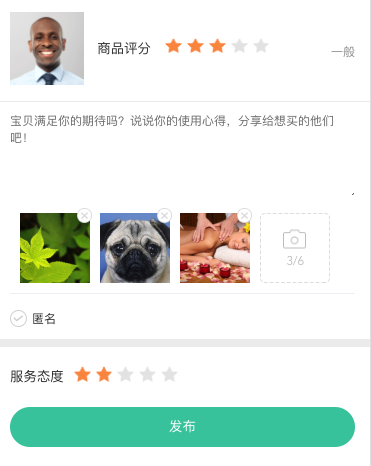
评价页
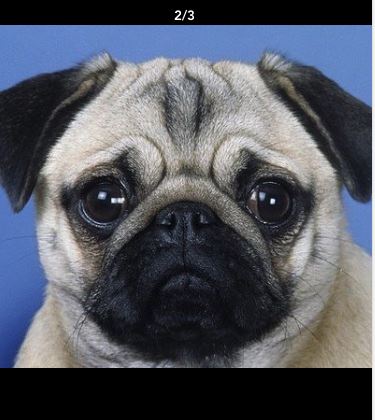
点击看大图,且可左右滑动
功能需求分析
1.默认为5颗星,为非常满意,4颗满意,根据不同星级显示不同满意程度。
2.评价内容,最多为200字。
3.上传图片最多上传6张,图片不可拉伸,可删除,可点击放大左右滑动展示
具体实现关键代码
关于星级功能:
写一个五星数组,默认数组中有亮的星级图片,用bool值判断是否变暗。
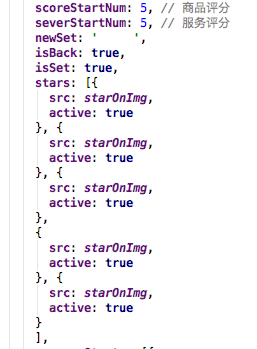
默认星级数组
点击实现的关键代码:
// 评分
rating: function (index, string) {
var total = this.stars.length // 星星总数
var idx = index + 1 // 这代表选的第idx颗星-也代表应该显示的星星数量
// 进入if说明页面为初始状态
if (this.scoreStartNum === 0) {
this.scoreStartNum = idx
for (var i = 0; i < idx; i++) {
this.stars[i].src = starOnImg
this.stars[i].active = true
}
} else {
// 如果再次点击当前选中的星级-仅取消掉当前星级,保留之前的。
if (idx == this.scoreStartNum) {
for (var i = index; i < total; i++) {
if (i != 0) {
this.stars[i].src = starOffImg
this.stars[i].active = false
}
}
}
// 如果小于当前最高星级,则直接保留当前星级
if (idx < this.scoreStartNum) {
for (var i = idx; i < this.scoreStartNum; i++) {
if (i != 0) {
this.stars[i].src = starOffImg
this.stars[i].active = false
}
}
}
// 如果大于当前星级,则直接选到该星级
if (idx > this.scoreStartNum) {
for (var i = 0; i < idx; i++) {
this.stars[i].src = starOnImg
this.stars[i].active = true
}
}
var count = 0 // 计数器-统计当前有几颗星
for (var i = 0; i < total; i++) {
if (this.stars[i].active) {
count++
}
}
this.scoreStartNum = count
}
if (this.scoreStartNum === 1) {
this.scoreInfo = '很差'
} else if (this.scoreStartNum === 2) {
this.scoreInfo = '差'
} else if (this.scoreStartNum === 3) {
this.scoreInfo = '一般'
} else if (this.scoreStartNum === 4) {
this.scoreInfo = '满意'
} else if (this.scoreStartNum === 5) {
this.scoreInfo = '很满意'
}2. 评价内容输入
<textarea v-bind:maxlength="Surplus" @input="descArea" v-model="inputText" name="abstract" id="abstract" placeholder="宝贝满足你的期待吗?说说你的使用心得,分享给想买的他们吧!"></textarea>
Surplus 表示最大限制字数,v-model绑定输入字体,去掉边框可以设置:border: none;
上传多张图片功能
单独写了个uploadImages组件,用input来设置图片上传
<input type="file" class="input-file" multiple="multiple" name="avatar" ref="avatarInput" @change="changeImage($event)" accept="image/gif,image/jpeg,image/jpg,image/png">
在@change="handleChange"拿到图片信息,有两种方式展示:
图片流形式展示图片
let reader = new FileReader()
let that = this
reader.readAsDataURL(file)
reader.onload = function (e) {
console.log(this.result)
that.imgUrls.push(this.result)
}2.上传阿里云等第三方,直接拿到图片url路径,在此我用的第一种方式。
用mint-ui的录播图形式来做图片的左右滑动功能。
<mt-swipe :auto="0" :show-indicators="false" @change="handleChange" :continuous="false" :defaultIndex="num">
<mt-swipe-item v-for="(item,index) in imgUrls" :key="item.id">
<div class="num" >{{index+1+'/'+imgUrls.length}}</div>
<img :src="imgUrls[index]" class="img"/>
</mt-swipe-item>
</mt-swipe>:auto="0"为不自动播放,:show-indicators="false"表示不展示下面的圆点,:defaultIndex="num"默认展示第几张图片,:continuous="false" 是否重复播放。
关键代码为:
methods: {
//拿到图片信息转化为图片流
changeImage: function (e) {
if (e.target.files.length <= (this.maxImages - this.imgUrls.length)) {
for (var i = 0; i < e.target.files.length; i++) {
let file = e.target.files[i]
this.file = file
console.log(this.file)
let reader = new FileReader()
let that = this
reader.readAsDataURL(file)
reader.onload = function (e) {
console.log(this.result)
that.imgUrls.push(this.result)
}
}
// 剩余张数
this.leftImages = this.maxImages - (this.imgUrls.length + e.target.files.length)
this.pictureNums = String(this.maxImages - (this.imgUrls.length + e.target.files.length)) + '/' + String(this.maxImages)
} else {
Toast('只能选择' + (this.maxImages - this.imgUrls.length) + '张了')
}
},
//删除
delect (index) {
this.imgUrls.splice(index, 1)
this.leftImages++
console.log('数量' + this.leftImages)
if (this.leftImages == this.maxImages) {
this.pictureNums = '上传图片'
} else {
this.pictureNums = String(this.leftImages) + '/' + String(this.maxImages)
}
},
//轮播图滑动改变index
handleChange(index){
this.num = index
},
//看大图
bigImg (index) {
this.showBigImg = true
this.num = index
}
}样式如下
<template>
<div class="avatar">
<!--展示图片-->
<div class="hasPic" v-if="imgUrls.length>0" v-for="(item,index) in imgUrls">
<img class="seledPic" ref="picture" :src="item?item:require('../../static/images/imagebj.jpg')" name="avatar" @click="bigImg(index)">
<img class="delect" src="../../static/images/del.png" @click="delect(index)">
</div>
<!--点击方法图左右滑动-->
<div class="imgMask" v-if="showBigImg" @click.stop="showBigImg=!showBigImg">
<div class="showImg">
<mt-swipe :auto="0" :show-indicators="false" @change="handleChange" :continuous="false" :defaultIndex="num">
<mt-swipe-item v-for="(item,index) in imgUrls" :key="item.id">
<div class="num" >{{index+1+'/'+imgUrls.length}}</div>
<img :src="imgUrls[index]" class="img"/>
</mt-swipe-item>
</mt-swipe>
</div>
</div>
<!--默认图片-->
<div class="selPic" v-if="imgUrls.length<6">
<img src="../../static/images/imagebj.jpg" name="avatar">
<span>{{pictureNums}}</span>
<input type="file" class="input-file" multiple="multiple" name="avatar" ref="avatarInput" @change="changeImage($event)" accept="image/gif,image/jpeg,image/jpg,image/png">
</div>
</div>
</template>完整项目地址为:https://github.com/dt8888/publicComment
注意点:
1.项目中用到了mint -ui,转移项目中录播图代码时,会报错,在终端项目中输入:npm i mint-ui -S
用到了px和rem自动转化 https://www.jb51.net/article/149721.htm
感谢各位的阅读!关于“vue如何实现类似淘宝商品评价页面星级评价及上传多张图片功能”这篇文章就分享到这里了,希望以上内容可以对大家有一定的帮助,让大家可以学到更多知识,如果觉得文章不错,可以把它分享出去让更多的人看到吧!
免责声明:本站发布的内容(图片、视频和文字)以原创、转载和分享为主,文章观点不代表本网站立场,如果涉及侵权请联系站长邮箱:is@yisu.com进行举报,并提供相关证据,一经查实,将立刻删除涉嫌侵权内容。